


本教程跟大家分享一個國外PS CS6教程,主要是利用PS筆刷和紋理製作抽象的海報效果,方法不是很複雜,希望大家能從中學到一些技巧和方法。
完成效果圖:

首先我們要準備一些要用的素材:
一張女孩照片

樹皮紋理:

噴濺筆刷:本站下載地址請點擊,選擇一個比較類似的筆刷就可以。
Step 1
新建一個文件,大小為800px*1136px,背景色為#cccec9。我們會在背景上加點紋理——載入樹皮紋理,用矩形選框工具圈出一個選區,如下圖。

將選區複製粘貼到文件裏,調整它的大小來適合畫布。按以下方式調整。
黑白:
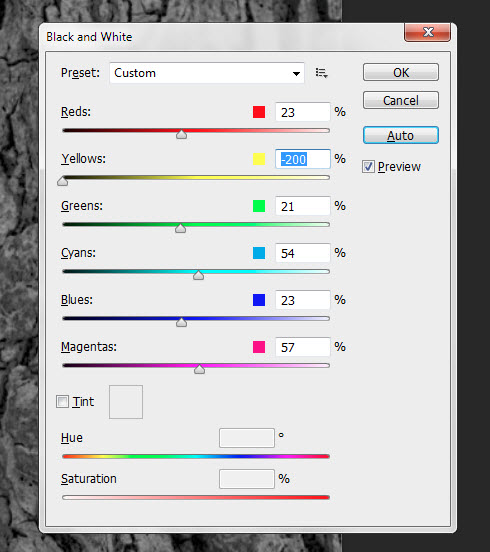
色階:
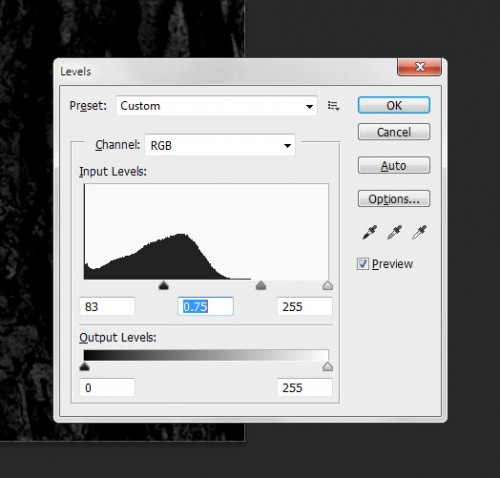
將混合模式設置為“減去”(不是CS6的可以用“疊加”代替)。
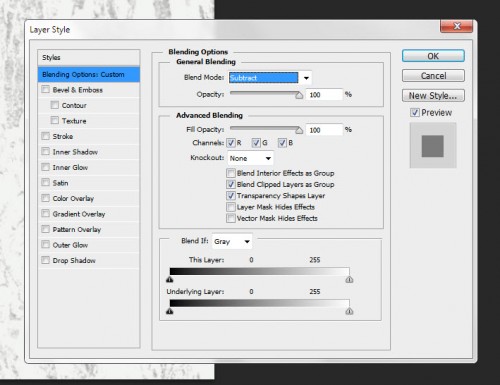
在畫布中央用一個白色的軟筆刷加個高光。
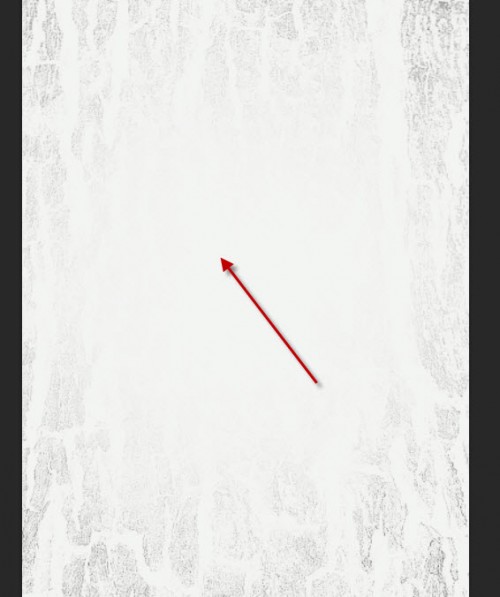
然後新建一個圖層,用一些噴濺筆刷在上麵隨便畫幾筆——我畫出來的效果是這樣的:
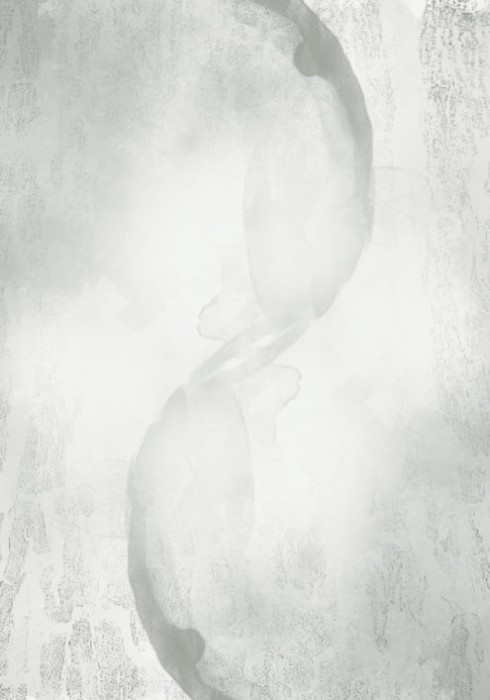
[page]
Step 2
在PS裏打開女孩圖片,摳出女孩的形象然後粘貼到現在這個文件裏:
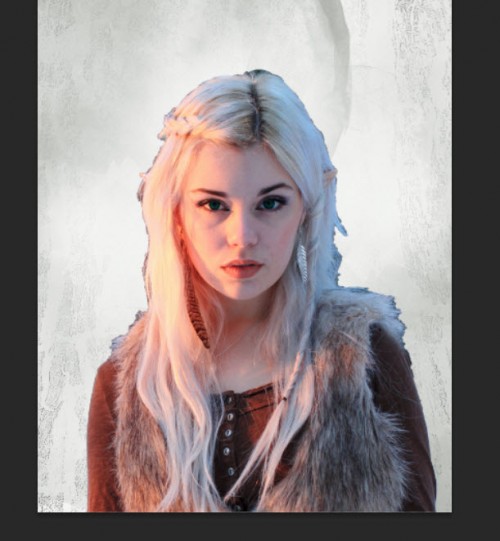
對這個圖層使用“表麵模糊”,參數如下:
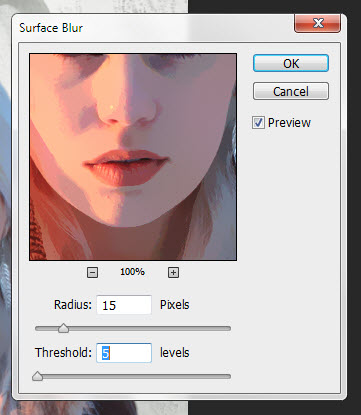
用任意的噴濺筆刷作為橡皮,將女孩圖片的邊緣像下圖這樣塗掉(注意塗的時候調整筆刷大小)。

將三個調整圖層作為剪貼蒙版加在女孩圖層上:
黑白
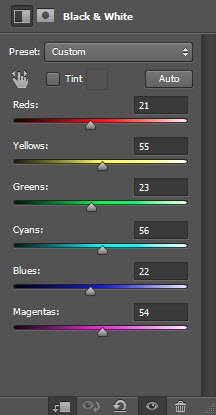
圖層蒙版在黑白調整層上:

色階
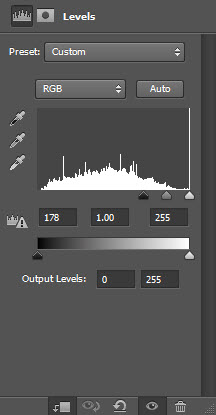
圖層蒙版在色階調整層上:

曲線:
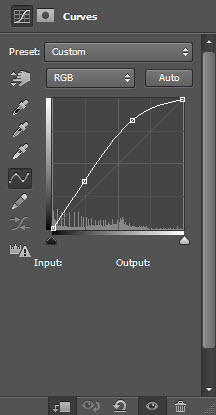
目前的效果:
-
[page]
Step 3
我們要在臉周圍加一些樹皮紋理——用快速選擇工具在樹皮圖片上選取一塊,然後複製粘貼到這個文件裏,如下圖:

對這個新圖層做變換,如下圖:

選擇這個新圖層,使用調整邊緣工具,參數如下(這樣使這個樹皮圖層有粗略的邊緣)。

對樹皮圖層做如下三種調整:
黑白:
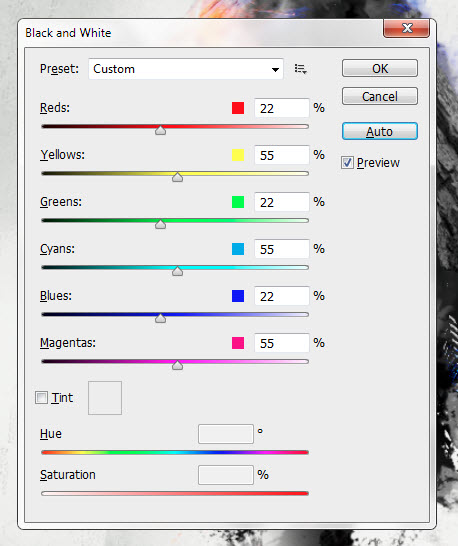
色階:
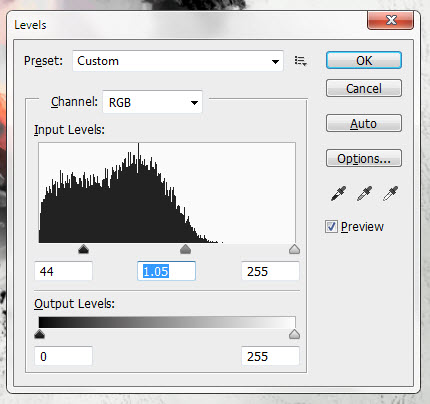
曲線:

然後我們可以複製多個樹皮圖層,並且將他們如下圖所示放置在臉周圍:

[page]
Step 4
我們已經完成了紋理和圖畫的部分。讓我們把圖像合並圖層並複製背景圖層,使用仿製圖章工具:
-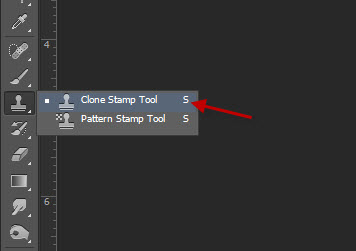
-
將仿製圖章工具的筆刷設置為柔邊圓。
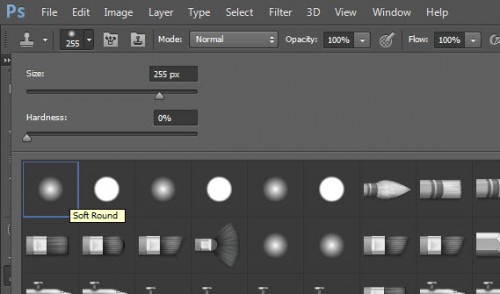
將下圖所示的部分設為仿製源,然後將女孩臉的周圍畫成如下圖的樣子:

對這個新圖層使用如下圖層蒙版來隱藏一些部分:
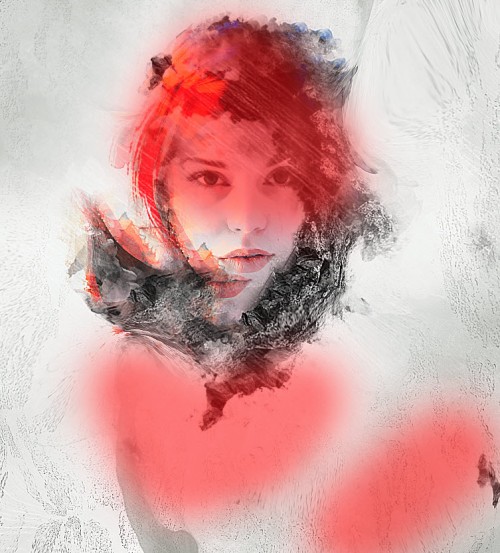
你也可以在照片的不同位置使用一些液化效果:

目前的效果:

Step 5
我們會對圖片進行微調並且加點顏色效果。通過如下調整實現效果(從下往上看)
曲線:
圖層蒙版在曲線調整圖層上:

可選顏色:
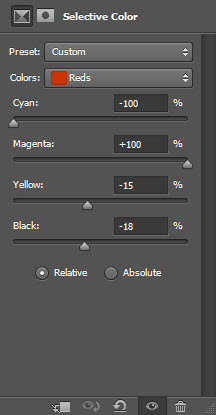
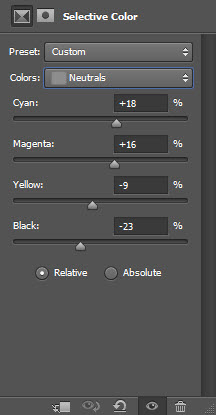
色彩平衡:
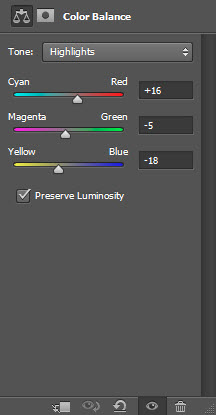
最終效果圖:
